linux系统安装,怎样安装linux系统制作步骤
- 分类:教程 回答于: 2020年11月23日 11:30:00
前几天小编闲来无事就跑到网站底下查看粉丝朋友给小编我留言询问的问题,还真的就给小编看到一个问题,那就是linux系统安装,怎样安装linux系统制作步骤,接下来小编我就话不多说,我们一起来好好学习一下吧,大家一起来看吧。
1、首先准备好大于的8G U盘一个,同时提前下载好CentOS 7.4的安装镜像以及刻录镜像到U盘上的软件UltraISO。
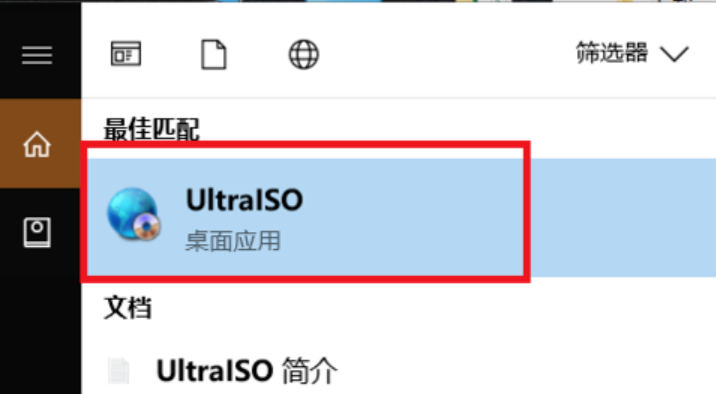
2、接下来我们打开UltraISO后,点击左上角的文件,然后再打开,选择我们刚才展示的CentOS 7.4 安装镜像,然后点击打开。
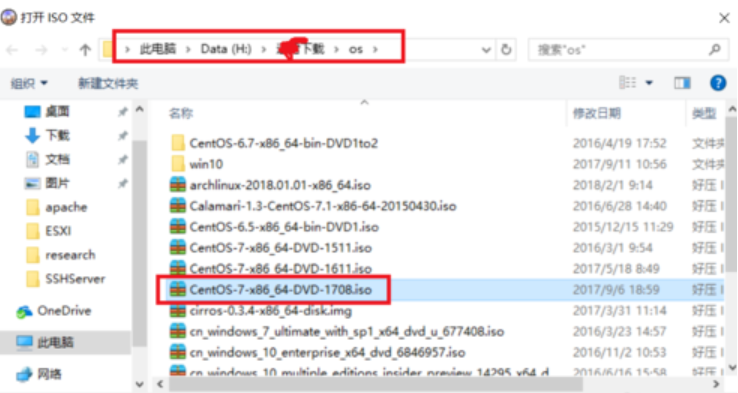
3、此时在UltraISO界面就能看到镜像里的所有文件了,然后点击界面上的启动选项,选择制作硬盘镜像。
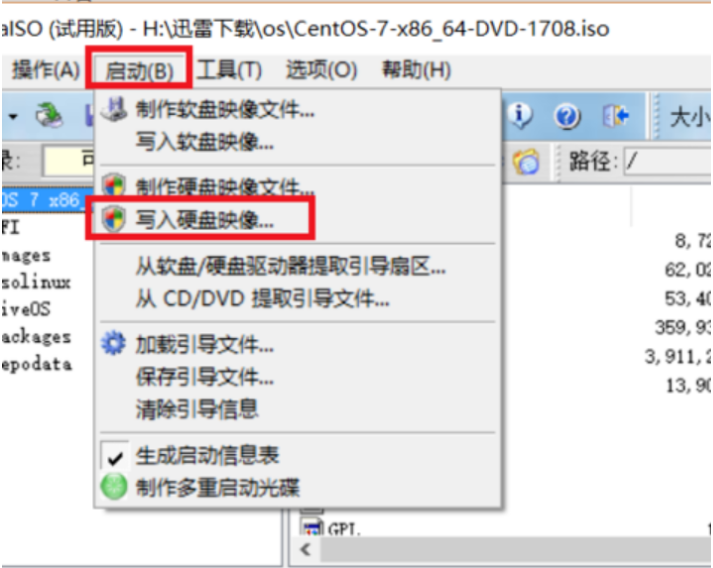
4、接下来点击下拉按钮选择你要写入镜像的U盘,选择好以后,点击写入,硬盘镜像就会开始制作,我们耐心等待制作完毕。
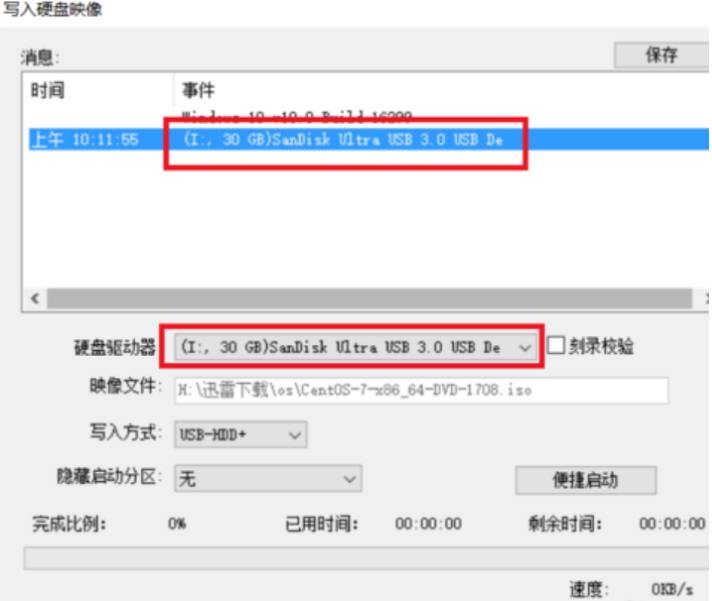
5、等待镜像制作完毕后,我们就能在系统里看到制作好的U盘,我们把U盘拔下来,插到要安装Linux的电脑上面去。
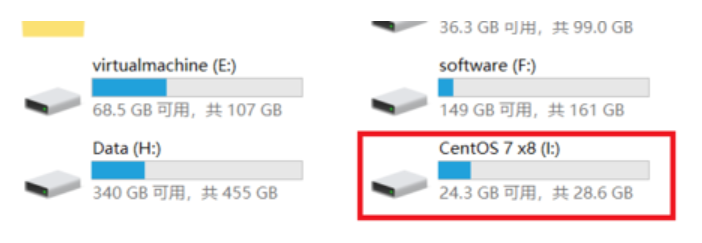
6、接下来我们将U盘插到要安装Linux的电脑上后,启动电脑,在启动时,一直按F2键,就能进入到主板的BIOS控制界面。
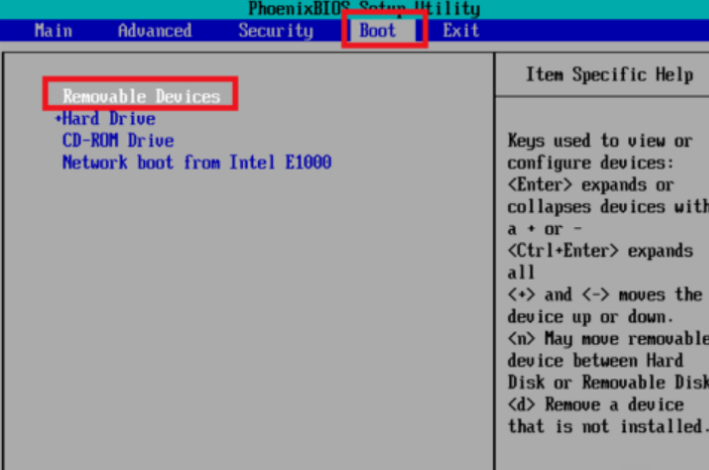
7、按左右键移动到boot选项,然后按上下键到removeable device选项,再按+号移动它的位置在最上方,然后按F10保存设置,按回车确认,系统开始重启。
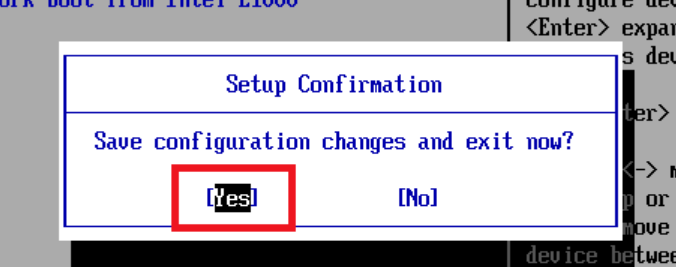
8、重启后,就会自动从U盘启动,然后就显示出了Linux系统的安装选项,移动鼠标到第一个Install CentOS 7,然后按下回车键。
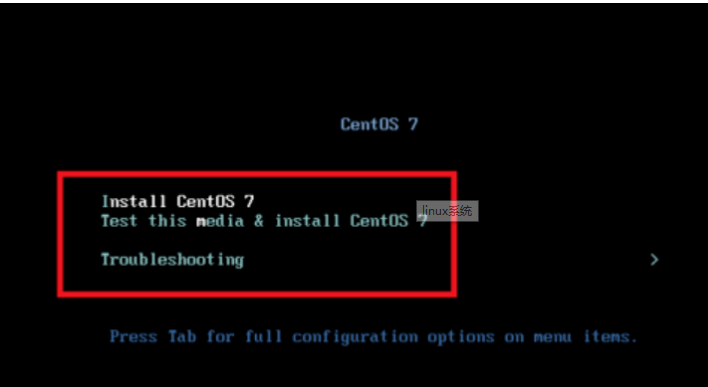
9、再按一次回车键,就开始安装,第一步,默认语言是English,点击continue,继续下一步。
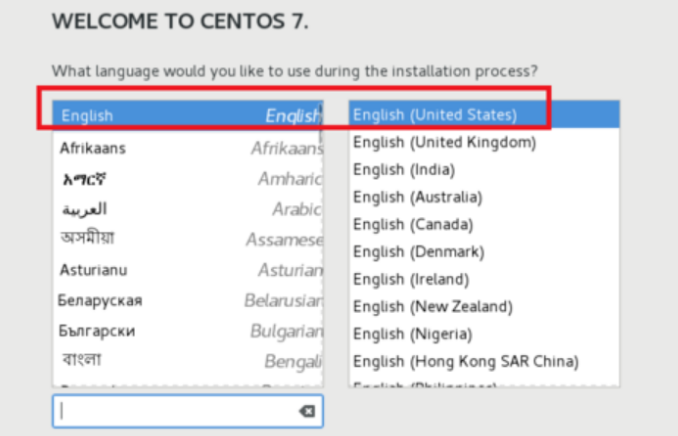
10、设置正确的时区,首先点击Date图标,然后在地图上点击上海位置,将时区改为Aisa/Shanghai,然后将时间改为当前时间和日期,完成后点击右上角的done按钮保存设置。
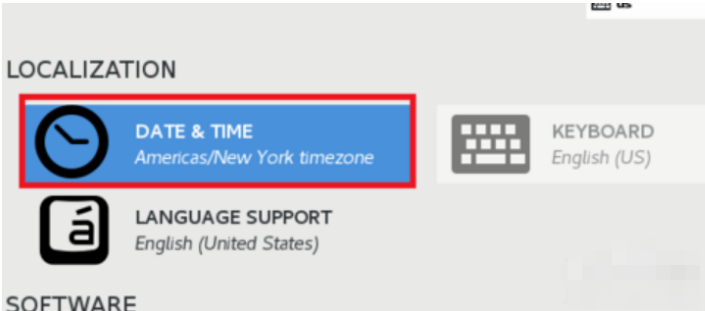
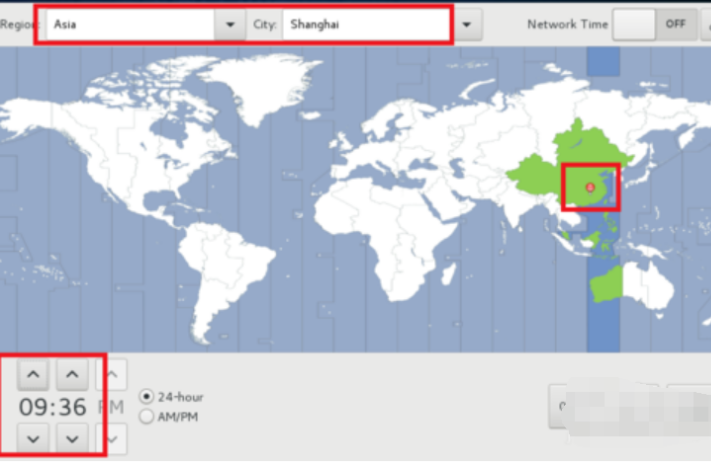
11、接下来我们需要修改默认的语言设置,在保存时间和日期后,点击language support。然后拉到最下方,点击中文,然后勾选简体中文,选择好后,点击done保存设置。
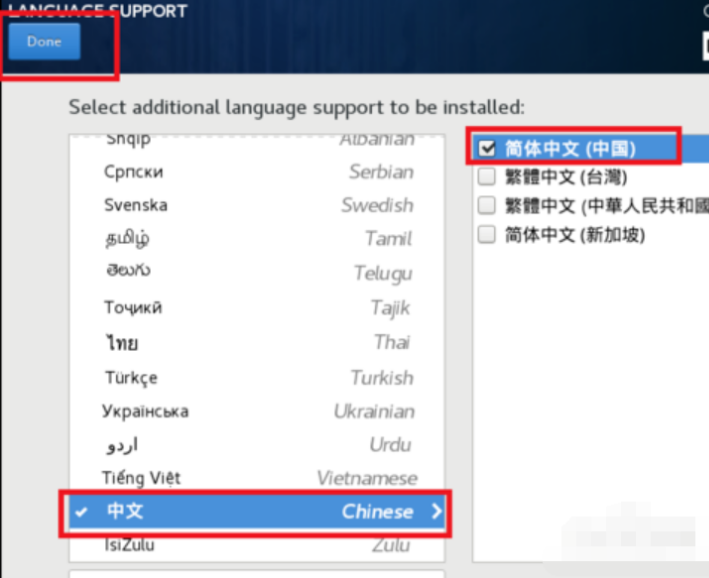
12、点击INSTALLATION DESTINATION,选择安装位置,这里会选择你安装的硬盘。
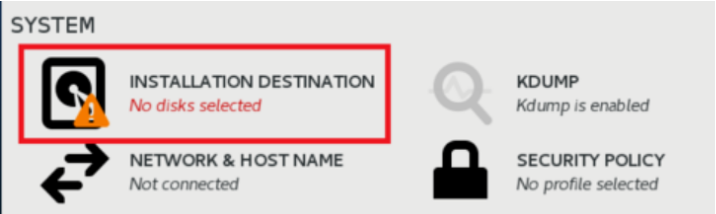
13、选择好后,点击done保存设置。至此,所有的设置都保存完毕,开始准备安装,点击右下角的begin install开始正式安装Linux。
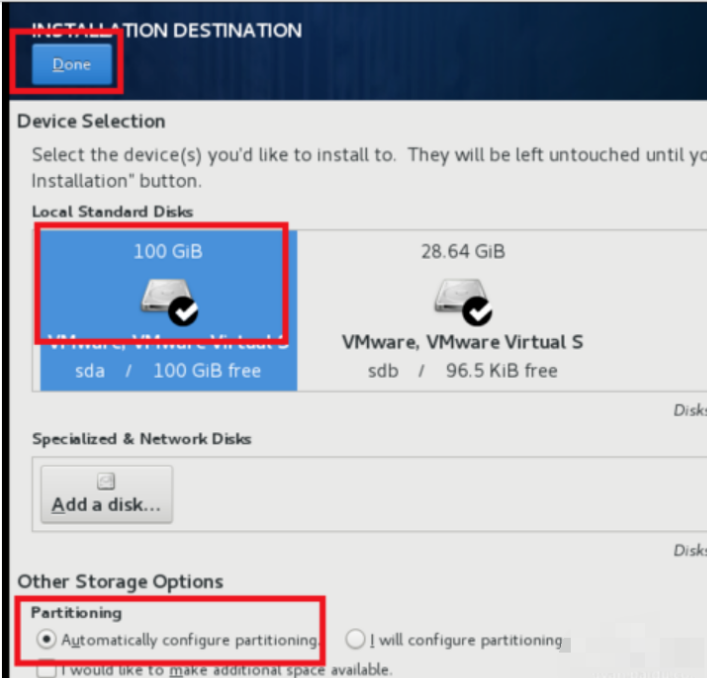
14、这个时候安装程序会开始复制文件,设置硬盘启动项等,这个时候会提醒我们没有设置root密码,我们点击那个提示,进去设置正确的root密码,然后点done保存。耐心等待它安装完毕就可以啦。
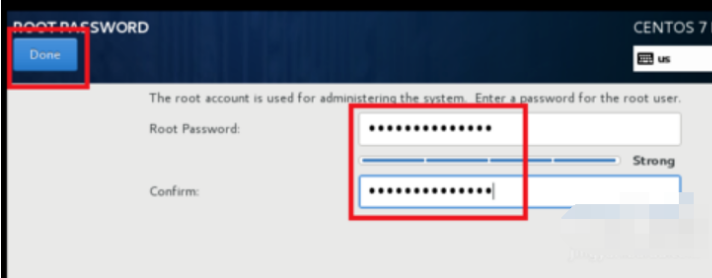
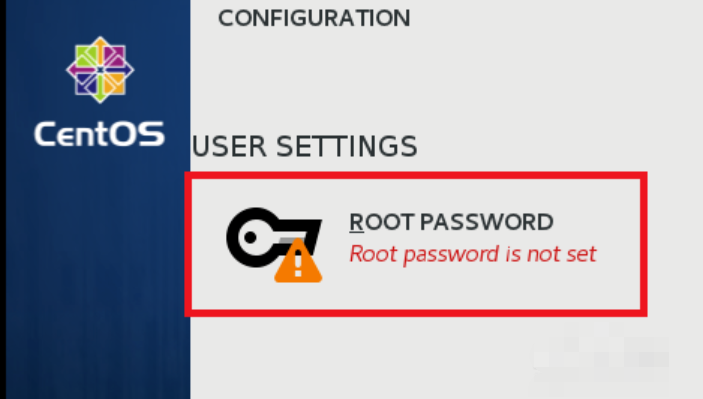
15、安装完毕后,会显示出reboot按钮,并提示你,已经成功安装。
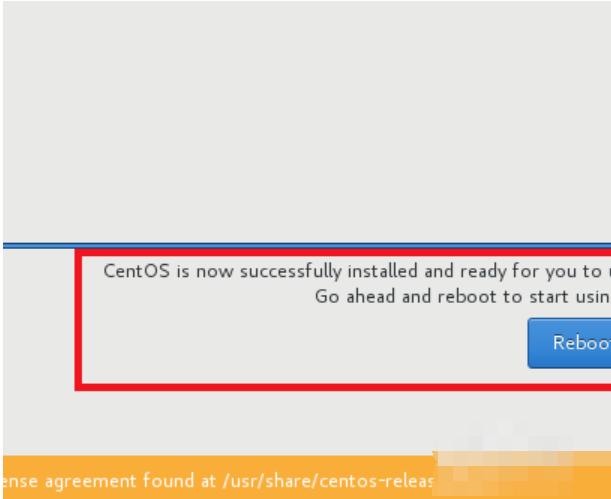
16、最后我们点击reboot按钮,重启系统,就能看到linux系统的启动项,然后就会跳到登录界面,输入账号密码,登录,进入终端,系统就可以使用了。
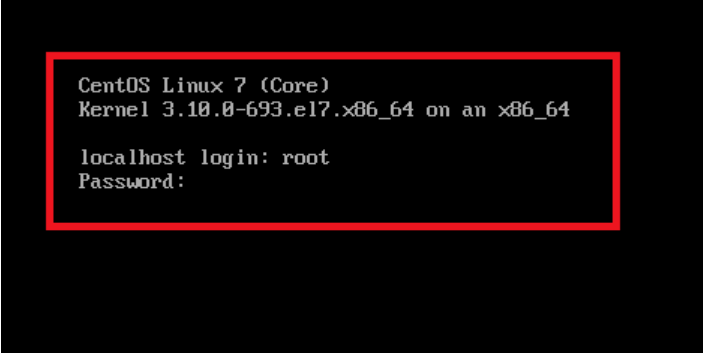
以上就是小编我关于linux系统安装,怎样安装linux系统制作步骤的全部解答,感兴趣的小伙伴可以点击进来好好学习一下哦。
 有用
26
有用
26


 小白系统
小白系统


 1000
1000 1000
1000 1000
1000 1000
1000 1000
1000 1000
1000 1000
1000 1000
1000 1000
1000 1000
1000猜您喜欢
- 苹果电脑系统还原的详细教程..2021/05/30
- 黑屏怎么办,小编教你电脑黑屏怎么解决..2018/03/31
- word转excel教程2021/10/14
- 如何解决win7硬盘图标异常?..2015/12/02
- 硬盘安装系统操作方法2021/01/07
- 小蜜一键重装系统教程2023/04/21
相关推荐
- 电脑cpu温度多少正常的详细介绍..2021/11/20
- 想知道无线网卡怎么用2023/05/15
- 小编教网友如何重装xp系统2016/09/26
- 简述快马一键重装系统好吗..2022/11/30
- 如何自己做电脑系统盘的步骤..2022/09/26
- win10系统桌面没有ie图标怎么办..2019/08/21

















